cadence原理图生成pdf
软件: cadence
Cadence生成原理图PDF的方法主要有以下三种,具体操作如下:
一、通过打印设置导出PDF(推荐方法)
打开打印设置
在原理图界面点击 File → Print Setup,选择 Microsoft Print to PDF 或 WPS PDF(需安装对应软件)。
调整打印参数
确保页面方向为横向(避免布局错乱)。
在 Plot Scale 中选择 1/1 以保持原图比例。
保存PDF文件
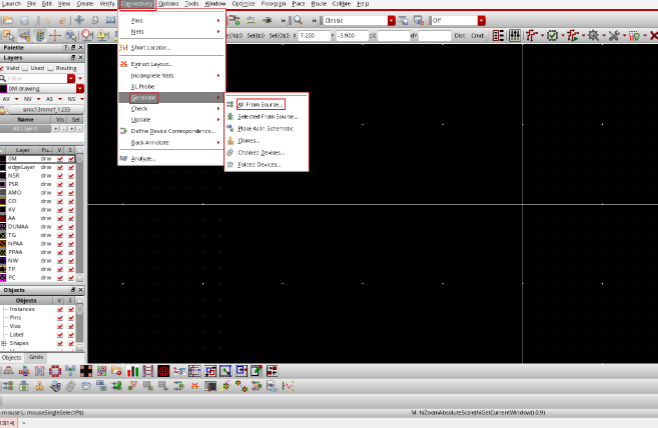
点击 OK 后选择保存路径及文件名,即可生成PDF。
二、使用命令行工具导出PDF
打开命令行
在Cadence的Command Line中输入 plot,按回车键。
配置导出参数
在弹出的对话框中选择 PDF 格式。
设置 Plot Scale 为 1/1。
保存文件
指定输出路径及文件名后保存,即可生成PDF。
三、借助第三方工具导出PDF
使用FreePDF虚拟打印机
安装FreePDF后,在设备/打印机列表中添加虚拟打印机。
打开原理图文件,选择 File → Print...,选择 FreePDF 作为输出设备。
使用Ghostscript转换
安装Ghostscript后,在命令行中运行 gs 工具,指定输入文件和输出PDF路径。
注意事项 :
若需导出智能PDF(含网络追踪、智能标注),需额外配置环境并使用Ghostscript等工具。
不同版本Cadence操作路径可能略有差异,建议参考软件内帮助文档。
一、通过打印设置导出PDF(推荐方法)
打开打印设置
在原理图界面点击 File → Print Setup,选择 Microsoft Print to PDF 或 WPS PDF(需安装对应软件)。
调整打印参数
确保页面方向为横向(避免布局错乱)。
在 Plot Scale 中选择 1/1 以保持原图比例。
保存PDF文件
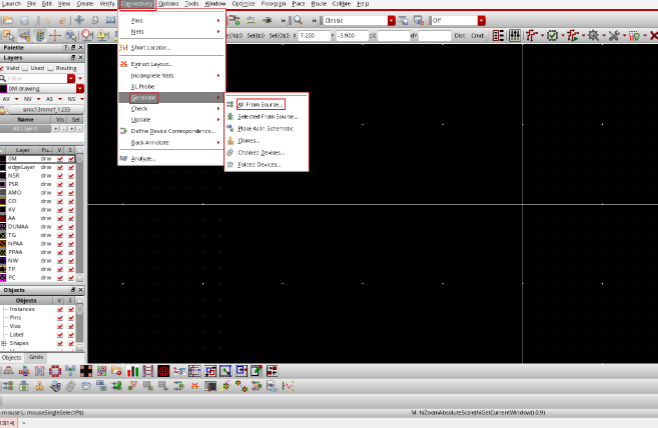
点击 OK 后选择保存路径及文件名,即可生成PDF。
二、使用命令行工具导出PDF
打开命令行
在Cadence的Command Line中输入 plot,按回车键。
配置导出参数
在弹出的对话框中选择 PDF 格式。
设置 Plot Scale 为 1/1。
保存文件
指定输出路径及文件名后保存,即可生成PDF。
三、借助第三方工具导出PDF
使用FreePDF虚拟打印机
安装FreePDF后,在设备/打印机列表中添加虚拟打印机。
打开原理图文件,选择 File → Print...,选择 FreePDF 作为输出设备。
使用Ghostscript转换
安装Ghostscript后,在命令行中运行 gs 工具,指定输入文件和输出PDF路径。
注意事项 :
若需导出智能PDF(含网络追踪、智能标注),需额外配置环境并使用Ghostscript等工具。
不同版本Cadence操作路径可能略有差异,建议参考软件内帮助文档。











